Atkritumu tvertne darbojas kā pagaidu vieta visām izdzēstajām vienībām. Dzēšot failu, noklikšķinot ar peles labo pogu uz faila un pēc tam noklikšķinot uz Dzēst opciju vai nospiežot tastatūras taustiņu Dzēst, Windows failu pārvieto uz atkritni. Un, kad vēlaties atjaunot izdzēsto failu, varat atvērt atkritni un pēc tam atjaunot nepieciešamo failu.
PIEZĪME. Faila dzēšana, vienlaikus nospiežot taustiņus Shift un Delete, to neatgriezeniski izdzēsīs.
Windows lietotāji bieži sūdzas par trūkstošo atkritni no darbvirsmas. Lai gan lietotāji nevar viegli izdzēst atkritni no darbvirsmas, tāpat kā jebkura cita īsceļu ikona, jūs vai daži vīrusi to varēja atspējot! Tātad, kā atjaunot atkritni uz darbvirsmas?
Ja neesat pārliecināts, kā pievienot atkritnes ikonu savam Windows 8.1 vai Windows 7 darbvirsmai, izpildiet tālāk norādītās vienkāršās darbības.
Atjaunojiet atkritni uz darbvirsmas
1. solis: Ar peles labo pogu noklikšķiniet uz darbvirsmas un izvēlieties Personalizēt .

2. solis. Lai atvērtu darbvirsmas ikonas iestatījumu lodziņu, kreisajā rūtī noklikšķiniet uz Mainīt darbvirsmas ikonas .
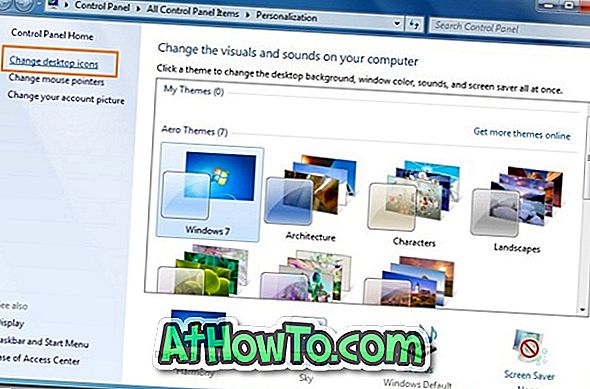
3. solis. Tagad sadaļā Darbvirsmas ikonas atlasiet atkritni un noklikšķiniet uz Lietot .
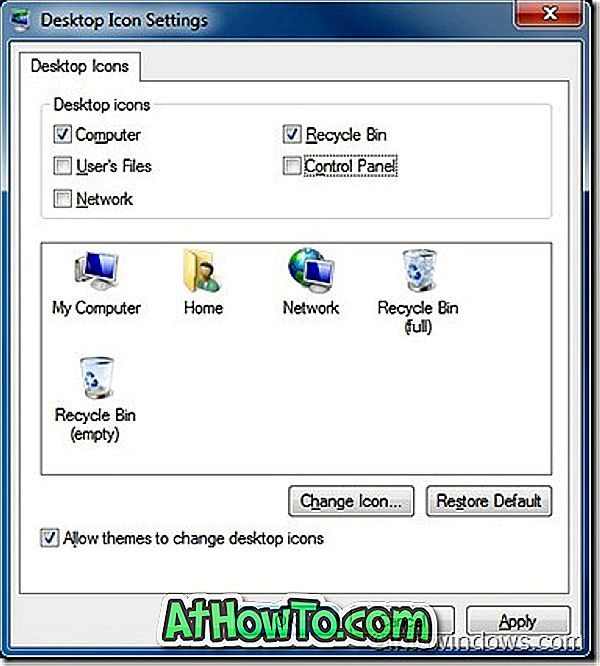
4. solis: Jūs esat pabeidzis! Jūsu darbvirsmā jāparādās atkritnes ikonai.
5. solis: Izbaudiet Windows 7!
Ja darbvirsmas ikonas iestatījumu lodziņā opcija Atkritne nav pieejama, jums tas jāiespējo, izmantojot Windows reģistru, veicot tālāk norādītās darbības.

1. darbība: Atjaunot atkritnes reģistra failu.
2. solis: Ar peles labo pogu noklikšķiniet uz faila un pēc tam atlasiet Atvērt .
3. solis: noklikšķiniet uz Jā, lai parādītu uzvedni.

4. solis. Tagad noklikšķiniet uz Labi . Lai skatītu atkritni uz darbvirsmas, atsāknējiet ierīci. Ņemiet vērā, ka tas arī ļaus Atkritumu kastes opcijai darbvirsmas ikonas iestatījumu lodziņā.
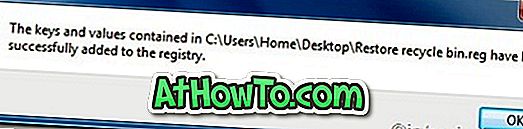
5. solis: Gatavs!
Ja kāds no jūsu datoriem darbojas sistēmā Windows 8, iesakām pārbaudīt, kā iespējot vai atspējot dzēšanas apstiprinājuma lodziņu (vai tiešām vēlaties to pārvietot uz atkritni) sistēmā Windows 8.










![Kā instalēt Windows 7 uz USB Flash / cieto disku [Easy Way]](https://athowto.com/img/windows-7-guides/269/how-install-windows-7-usb-flash-hard-drive.png)



